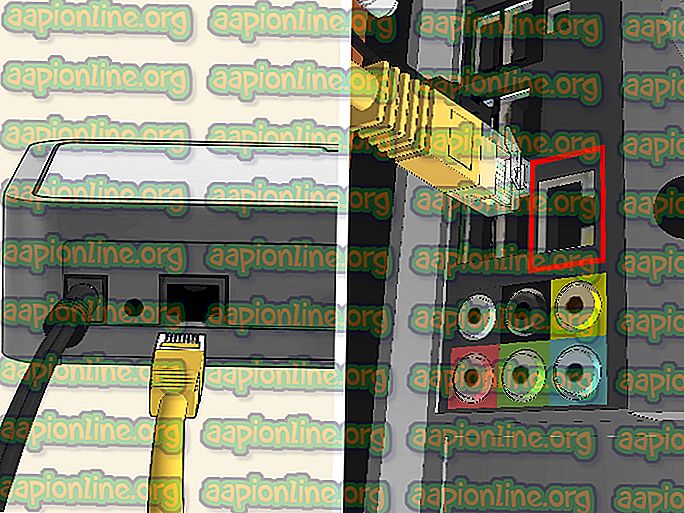Solución: el disco especificado no es convertible
La conversión de MBR a GPT a veces puede ser realmente necesaria ya que la partición MBR tiene sus propias limitaciones. El proceso, sin embargo, no siempre está libre de problemas. Algunos usuarios han informado que cuando intentan convertir su partición de disco de MBR a GPT, se les solicita el error ' El disco especificado no es convertible '. Esto se debe a que para convertir un disco a GPT, primero deberá limpiarlo y luego convertirlo a GPT. Sin embargo, Windows no le permite hacer eso cuando se ejecuta en ese disco.

Master Boot Record o MBR es una antigua estructura de partición que se introdujo en 1983. Con el rápido desarrollo en el tamaño de los discos duros, MBR está siendo reemplazado lentamente por GPT. La partición MBR solo puede funcionar en discos duros de tamaño inferior a 2 TB y solo puede permitir hasta cuatro particiones en un momento, lo que puede ser un problema para algunos usuarios. Por lo tanto, surge la necesidad de convertir MBR a GPT.
MBR se puede convertir a GPT sin ninguna gran dificultad con DiskPart, que es una utilidad de línea de comandos de Windows para administrar discos duros en su sistema. Sin embargo, en algunos casos, al intentar convertir MBR a GPT, existe la posibilidad de que se le solicite ciertos errores. Dicho error puede tomarse como un ejemplo. En tales casos, puede superar fácilmente el error utilizando una herramienta de terceros.
¿Qué causa el error 'El disco especificado no es convertible' en Windows 10?
Cuando se enfrenta a dicho error al intentar convertir MBR a GPT, esto puede deberse al siguiente factor:
- Windows se está ejecutando en el disco: por lo general, cuando enfrenta el error, es porque está ejecutando Windows en ese disco. En tal caso, no podrá convertir el disco a GPT con DiskPart.
Ahora, si no puede usar la utilidad DiskPart proporcionada por Microsoft en Windows, ¿qué más podría usar? Bueno, la respuesta es bastante simple. Puede convertir fácilmente su disco a GPT utilizando cualquier otro software de terceros que lo haga por usted con solo unos pocos clics.
Solución: uso de la partición EaseUS para la conversión
Bueno, para resolver el problema, utilizaremos una herramienta de terceros llamada EaseUS Partition Master. Es una gran herramienta que puede usar para convertir discos de MBR a GPT o viceversa, extender, eliminar o crear nuevas particiones usando el espacio no asignado. Siga los pasos que se detallan a continuación para convertir su disco a GPT:
- En primer lugar, descargue la versión de prueba gratuita del software desde aquí .
- Una vez descargado, instálelo y luego ejecute EaseUS Partition Master en su máquina.
- Cuando la aplicación se carga, simplemente ubique el disco que desea convertir a GPT. Haga clic derecho en ese disco y seleccione ' Convertir a GPT '.

- Luego, en la esquina superior izquierda, haga clic en Ejecutar operación .
- Presiona Aplicar para comenzar la conversión.

- Tendrá que reiniciar su sistema antes de que comience la conversión.
Es decir, ha convertido con éxito su disco de MBR a GPT sin perder ningún dato.